Contenido
Inicio ” Windows 10 ” Cómo descargar e instalar Windows 10 Vista previa técnica – Guía completa
Cómo descargar e instalar Windows 10 Vista previa técnica – Guía completa
24
RECOMENDADO: Haga clic aquí para corregir errores de Windows y mejorar el rendimiento del PC
Windows 10bangs! Microsoft ha revelado la versión de Windows 10Technical Preview en su sitio web oficial y ha puesto el enlace de descarga. Si desea descargar Windows 10 Technical Preview en su PC, debe participar en el programa Windows Insider. Pero no es nada tan difícil, y podrías hacerlo simplemente.
En el programa Windows Insider, se invita a los expertos en PC y a los profesionales de TI a unirse para descargar el Build of Windows 10 y compartir sus comentarios y experiencias.
Windows 10 será la última versión de Windows de Microsoft con una serie de características absolutamente nuevas y avanzadas que le gustarán. La última versión está equipada con Menú Inicio, Multi Escritorio, Vista de Tareas, Virtualización de Escritorio. Muchas más características nuevas le facilitarán las cosas y le proporcionarán un nuevo terreno para el avance tecnológico también. Pero para sentir todo esto necesita descargar e instalar Windows 10 Technical Preview primero.
Recomendado:
- Windows 10 – Retornos del menú Inicio, vista de tareas, Multi Desktop Enter
- Características principales de Windows 10, fecha de lanzamiento, precio tal como viene en abril de 2015
He descargado e instalado la vista previa técnica de Windows 10 siguiendo los pasos que se indican a continuación de forma sencilla y satisfactoria. Así que sería muy fácil para ti también. Presentamos aquí una guía completa para descargar e instalar Windows 10 Technical Preview en su PC.
Cómo descargar Windows 10 en su PC
- Vaya a la páginaWindows 10Build.
- Encontrará el encabezamiento “Ser parte de Cada Paso” . Haga clic en el botón de color azul Empiece .
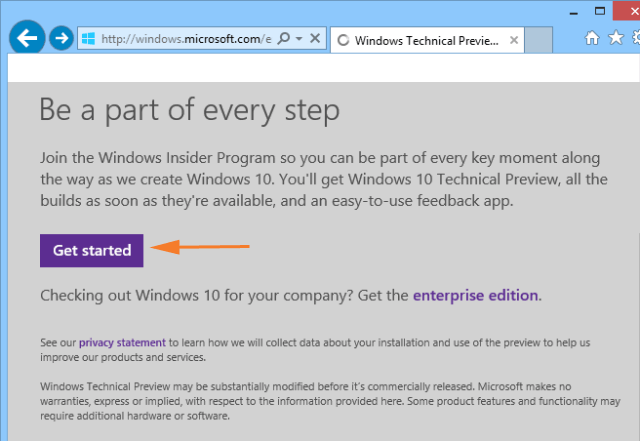
>>En la nueva página haga clic en el botón Join Now al final.
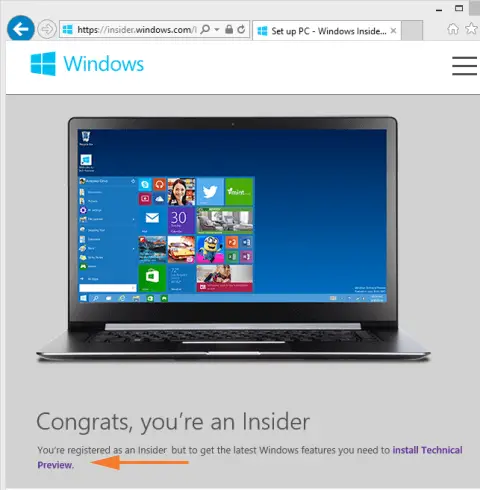
>>y llegará a la página web donde se encuentran disponibles los enlaces para el área de construcción de Windows 10. Haga clic en el enlace adecuado. (asegúrese de que sus necesidades de PC y el idioma).
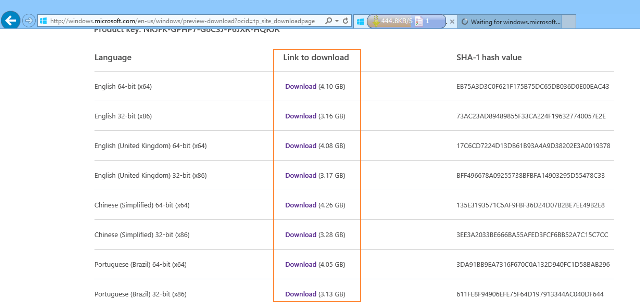
>>Se iniciará el proceso de descarga. Contiene más de 3 GB de archivo. Así que tomará tiempo, basado en la velocidad de Internet de su red.
Cómo instalar Windows 10 Technical Preview onPC
- El archivo que ha descargado es un archivo.ISO. Una vez finalizada la descarga, deberá crear un DVD de inicio y transferir el archivo.ISO a un DVD o Pen Drive. Aquí están los pasos básicos completos que debe seguir:
- Inserte un medio de instalación (DVD) en blanco en la unidad de DVD.
- Descargar Windows 7 USB/DVD Download Tool Form sitio web oficial de Microsoft e instalar (la forma más fácil de hacer un DVD de arranque).
- Abrir Herramienta de descarga de DVD USB de Windows 7 .
- Haga clic en el botón Examinar .
- Seleccione Archivo.ISO de su PC.
- Clic en Abrir.
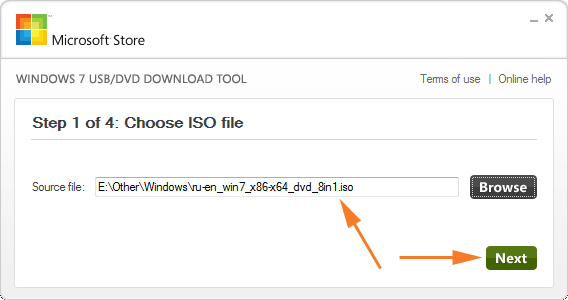
>>Haga clic Comenzar a copiar .
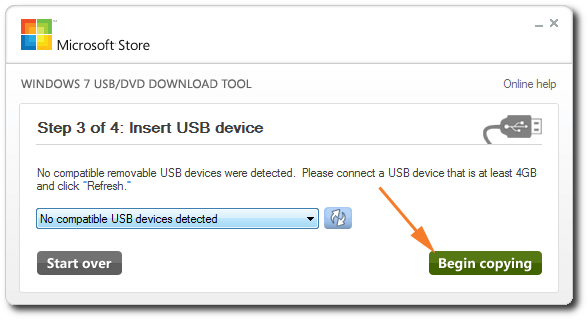
>>Después de un tiempo, el archivo se copia en un DVD y se convierte en un archivo de arranque. Toma tu DVD.
Microsoft ha reminisced para tener cuidado antes de instalar Windows 10 Tech Preview. Dado que el software está construido y enfocado en mejorar el desarrollo según las necesidades y la demanda del usuario, dependiendo de la retroalimentación compartida por usted, frecuentemente cambiará con el tiempo. Así que si usted es un experto en PC o un profesional de TI, entonces descargue la compilación. No olvide hacer una copia de seguridad de sus datos de tiempo en tiempo antes de cada cambio. Dé su opinión y sugerencia.
RECOMENDADO: Haga clic aquí para corregir errores de Windows





